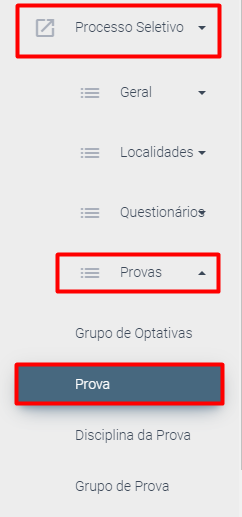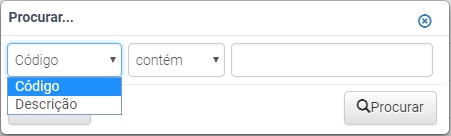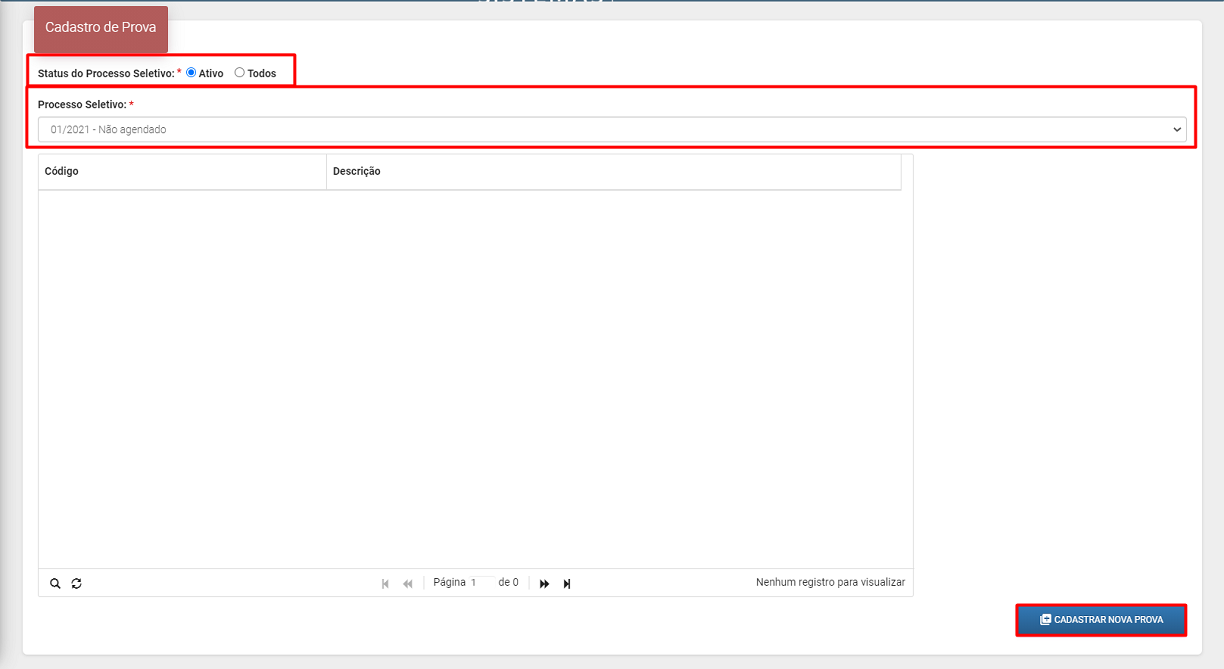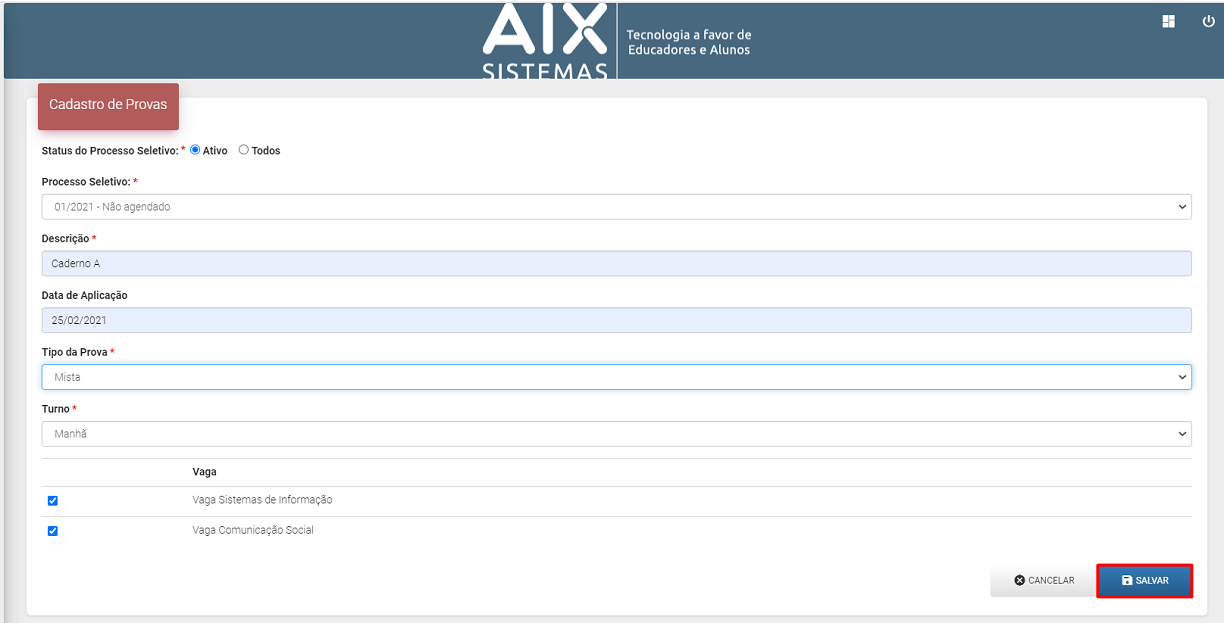Mudanças entre as edições de "- Prova"
| (6 revisões intermediárias por 2 usuários não estão sendo mostradas) | |||
| Linha 2: | Linha 2: | ||
<div style="text-align: justify;"> | <div style="text-align: justify;"> | ||
| − | |||
| + | :*No cadastro de '''Provas''' devem ser definidas as provas que farão parte do processo seletivo. Ao cadastrar as provas deve-se ter em mente o caderno de provas que será utilizado no processo seletivo, imaginando que um caderno de provas pode ter questões de diversas disciplinas e possui questões abertas e/ou fechadas. | ||
| − | |||
| + | :*Para acessar à tela de provas, acesse o menu '''Processo Seletivo | Provas | Prova'''. | ||
| − | |||
| + | ::[[Image:prova_psx1.png]] | ||
| − | |||
| − | + | :*Através da lupa [[Image:papel_ps2.jpg]] localizada na parte inferior da tela, é possível realizar a pesquisa das provas já cadastradas, por '''Código''' e '''Descrição'''. | |
| − | :[[Image: | + | ::[[Image:vaga_psb.jpg]] |
| − | + | :*Para cadastrar uma nova prova: | |
| + | '''1)''' Informe o '''Status do Processo Seletivo''' , ou seja, se deseja selecionar somente processos '''Ativos''' ou em todas as situações '''(Todos)'''. | ||
| − | ''' | + | ::*'''Observação''': este filtro considera o preenchimento do campo '''Encerrado''' da interface do '''[https://gestaoescolar.aix.com.br/index.php/-_Processo_Seletivo#Cadastro_de_Processo_Seletivo cadastro do Processo Seletivo''']. |
| + | |||
| + | '''2)''' Selecione o '''Processo Seletivo'''. O sistema listará o(s) processo(s) seletivo(s) conforme escolha do '''Status'''. | ||
| + | '''3)''' Clique em '''Cadastrar Nova Prova'''. | ||
| − | |||
| + | ::[[Image:prova_ps2x.png]] | ||
| − | |||
| − | + | :*O sistema irá abrir nova tela para registro da prova. | |
| − | |||
| − | 3) Mista: | + | ::[[Image:prova_ps12x.png]] |
| + | |||
| + | |||
| + | '''4)''' No parâmetro '''Status do Processo Seletivo''', informe se deseja selecionar somente processos '''Ativos''' ou em todas as situações (Todos). | ||
| + | |||
| + | |||
| + | '''5)''' No campo '''Processo Seletivo''' informe novamente o processo seletivo ao qual a prova será vinculada. | ||
| + | |||
| + | |||
| + | '''6)''' No item '''Descrição''' defina '''um nome''' para a prova. | ||
| + | |||
| + | |||
| + | '''7)''' No campo '''Data de Aplicação''' determine a data em que a prova será aplicada. | ||
| + | |||
| + | |||
| + | '''8)''' No item '''Tipo de Prova''' selecione o tipo de prova a ser aplicada. O sistema disponibiliza três tipos: | ||
| + | |||
| + | ::1) '''Fechada''': prova composta apenas por questões de múltipla escolha. | ||
| + | |||
| + | ::2) '''Aberta''': prova composta apenas por questões escritas, que demandam justificativa para as respostas. E também para Redação. | ||
| + | |||
| + | ::3) '''Mista''': prova composta por questões abertas e fechadas. | ||
| + | |||
| + | |||
| + | '''9)''' No campo '''Turno''' indique o turno no qual a prova será aplicada. | ||
| + | |||
| + | |||
| + | '''10)''' Marque as vagas no qual a prova será associada. | ||
| + | |||
| + | |||
| + | '''11)''' Para concluir, clique em '''Salvar'''. | ||
| − | |||
| − | |||
| − | |||
[[Category: WebGiz Processo Seletivo - Processo Seletivo - Provas]] | [[Category: WebGiz Processo Seletivo - Processo Seletivo - Provas]] | ||
Edição atual tal como às 13h48min de 25 de novembro de 2021
- No cadastro de Provas devem ser definidas as provas que farão parte do processo seletivo. Ao cadastrar as provas deve-se ter em mente o caderno de provas que será utilizado no processo seletivo, imaginando que um caderno de provas pode ter questões de diversas disciplinas e possui questões abertas e/ou fechadas.
- Para acessar à tela de provas, acesse o menu Processo Seletivo | Provas | Prova.
- Para cadastrar uma nova prova:
1) Informe o Status do Processo Seletivo , ou seja, se deseja selecionar somente processos Ativos ou em todas as situações (Todos).
- Observação: este filtro considera o preenchimento do campo Encerrado da interface do cadastro do Processo Seletivo.
2) Selecione o Processo Seletivo. O sistema listará o(s) processo(s) seletivo(s) conforme escolha do Status.
3) Clique em Cadastrar Nova Prova.
- O sistema irá abrir nova tela para registro da prova.
4) No parâmetro Status do Processo Seletivo, informe se deseja selecionar somente processos Ativos ou em todas as situações (Todos).
5) No campo Processo Seletivo informe novamente o processo seletivo ao qual a prova será vinculada.
6) No item Descrição defina um nome para a prova.
7) No campo Data de Aplicação determine a data em que a prova será aplicada.
8) No item Tipo de Prova selecione o tipo de prova a ser aplicada. O sistema disponibiliza três tipos:
- 1) Fechada: prova composta apenas por questões de múltipla escolha.
- 2) Aberta: prova composta apenas por questões escritas, que demandam justificativa para as respostas. E também para Redação.
- 3) Mista: prova composta por questões abertas e fechadas.
9) No campo Turno indique o turno no qual a prova será aplicada.
10) Marque as vagas no qual a prova será associada.